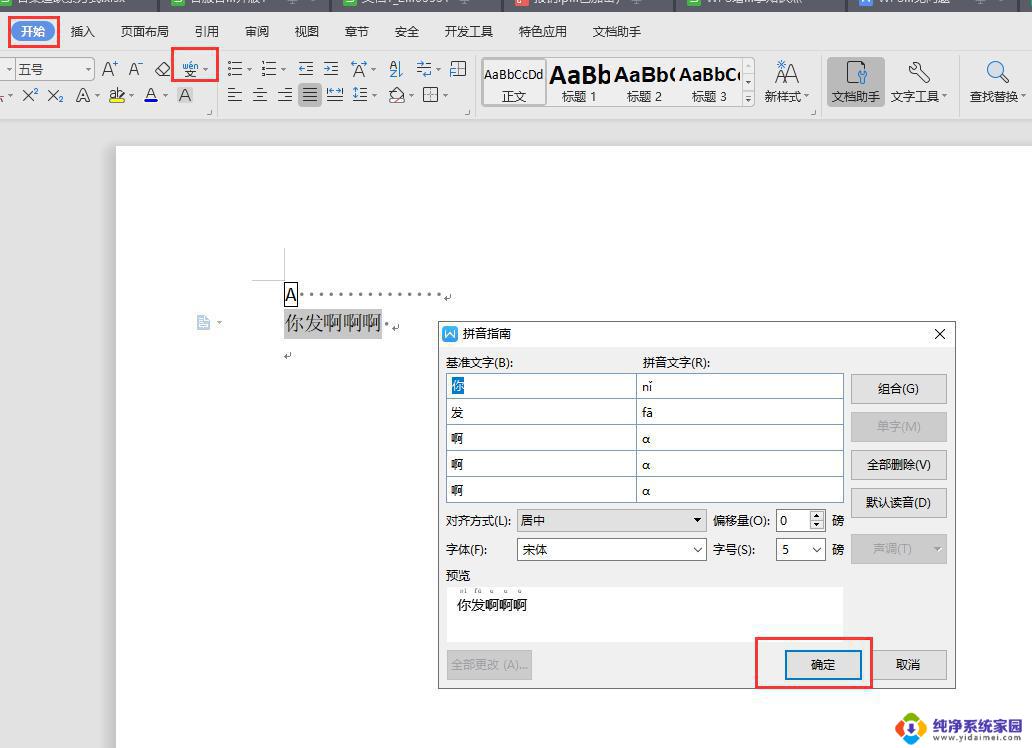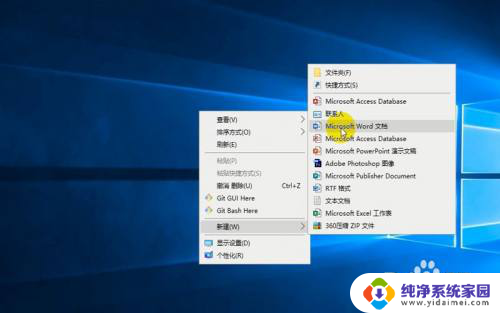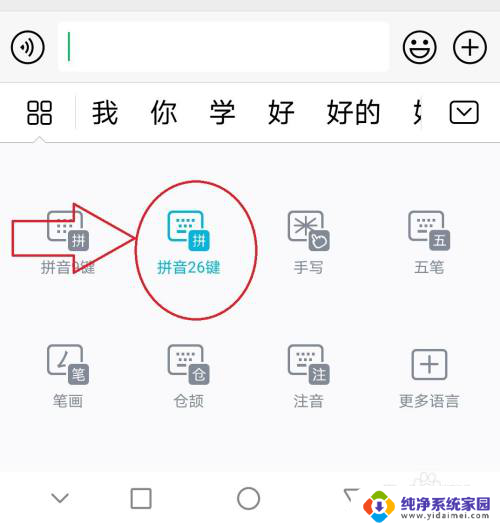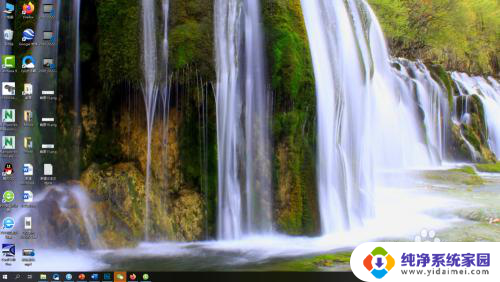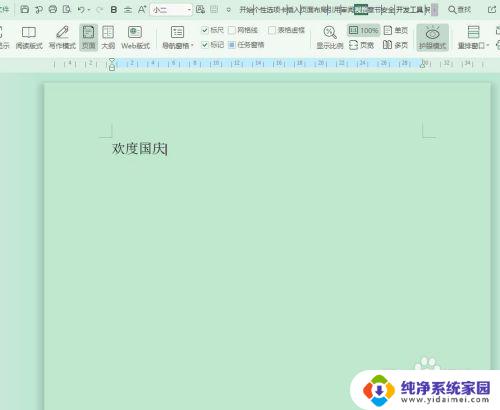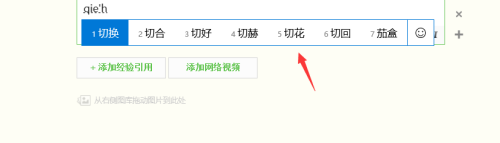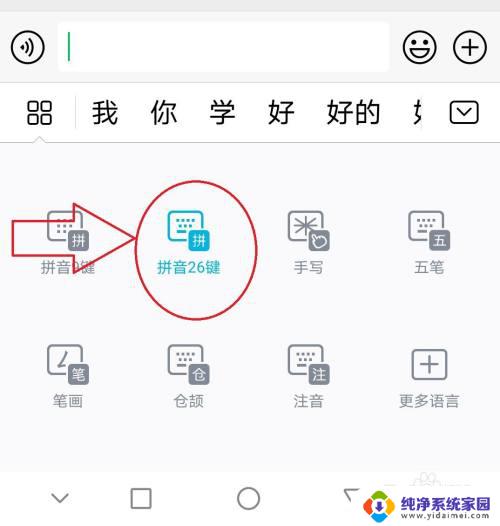怎么打拼音字母在word里 在Word文档中输入拼音的步骤
更新时间:2024-05-07 11:40:30作者:yang
在使用Word文档时,有时候我们需要输入拼音来标注汉字的发音,在Word中输入拼音其实非常简单,只需要按照以下步骤操作即可:在需要输入拼音的位置选中文字,然后在顶部菜单栏找到插入选项,点击后会出现一个下拉菜单,在其中找到对象选项,再选择字段,在字段选项中找到EQ公式编辑器,输入想要显示的拼音内容即可。通过这个简单的操作,我们就可以在Word文档中轻松输入拼音,让文档更加完整和易懂。
方法如下:
1.第一种方法是:word软件中选择【符号】选项,选择【拉丁文本】。再选择需要的拼音。
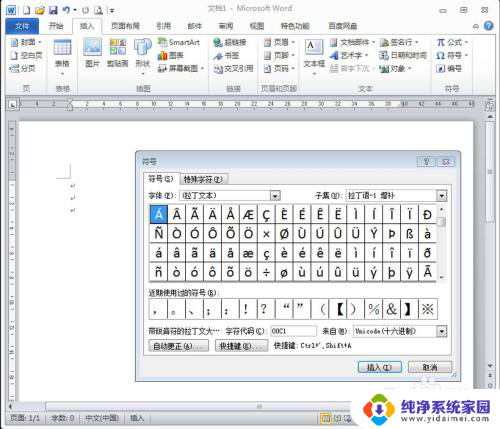
2.第二种方法是:选择输入法里的【符号大全】,再选择【拼音注音】来输入拼音。
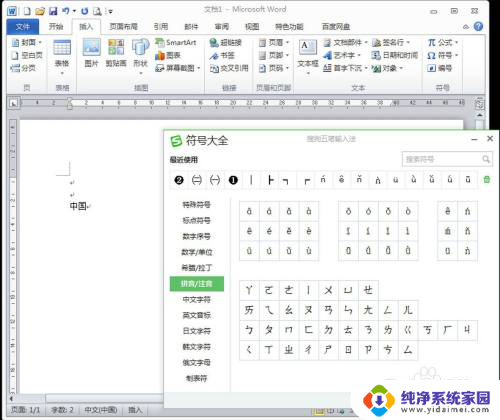
3.第三种方法是:选择要注音的汉字,再选择【拼音指南】。打开对话框调整字号和偏移量,保存就行了。
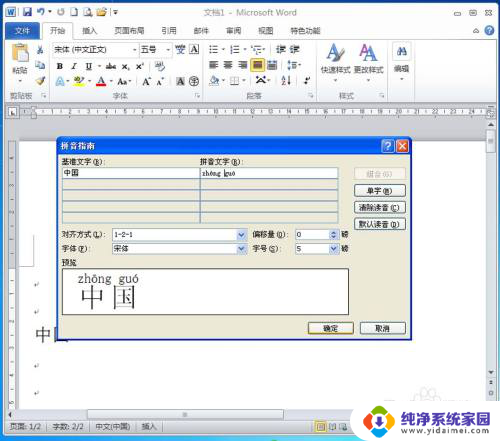
以上就是怎么在Word中输入拼音字母的全部内容,如果你遇到这种情况,可以按照我提供的方法来解决,希望对大家有所帮助。